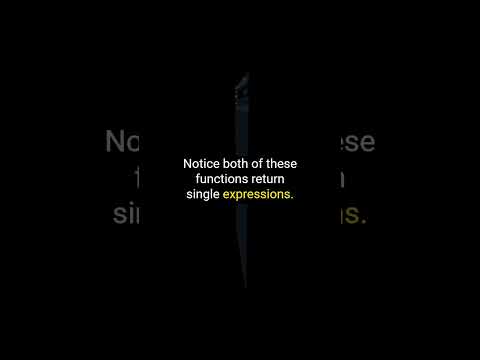Kā atspējot visus skaņu efektus
Lai atvērtu Skaņas vadības paneli, ar peles labo pogu noklikšķiniet uz skaļruņu ikonas sistēmas teknē un izvēlieties "Skaņas". Varat arī vienkārši pāriet uz Vadības panelis> Aparatūra un skaņa> Skaņa.

Varat arī izvēlēties atspējot skaņu efektus konkrētiem notikumiem. Piemēram, iespējams, vēlēsities atspējot "Paziņojuma" skaņas efektus, atstājot "Kritiskā akumulatora trauksmes signālu" ieslēgtos skaņu efektus. Lai to izdarītu, sarakstā atlasiet skaņas efektu, loga apakšdaļā noklikšķiniet uz lodziņa "Skaņa" un noklikšķiniet uz "(Nav)".
Noklikšķiniet uz "OK", lai saglabātu izmaiņas, kad esat pabeidzis. Jūs vienmēr varat atgriezties šeit un iestatīt skaņu shēmu atpakaļ uz "Windows noklusējuma", lai atjaunotu noklusējuma skaņas efektus.

Kā atspējot Windows Explorer. Noklikšķiniet uz Sound
Ja jūs izmantojat sistēmu Windows 7, jūs, iespējams, īpaši satricinājis skaņas efekts, kas tiek atskaņots, pārejot uz jaunu mapi programmā Windows Explorer. Šis konkrētais skaņas efekts pēc noklusējuma ir atspējots operētājsistēmā Windows 10 un pamatota iemesla dēļ.
Lai atspējotu tikai šo skaņu, sarakstā ritiniet uz leju un izvēlieties skaņas efektu "Sākt navigāciju". Noklikšķiniet uz lodziņa "Skaņas" loga apakšdaļā un atlasiet "(Nav)". Noklikšķiniet uz "Labi", lai saglabātu izmaiņas.

Kā pielāgot skaņu efektus
Ja jums patīk skaņas, jūs varat pielāgot tos no šejienes. Izvēlieties notikumu un izmantojiet lodziņu "Skaņas", lai izvēlētos skaņas failu. Varat noklikšķināt uz "Pārbaudīt", lai dzirdētu dažādu skaņu efektu priekšskatījumu šeit.
Lai izmantotu pielāgotu skaņas failu, noklikšķiniet uz pogas Pārlūkot. Jūsu pielāgotajam skaņu efektu failam jābūt.wav faila formātam.
Lai saglabātu iestatījumus kā skaņu shēmu, loga augšdaļā noklikšķiniet uz pogas Saglabāt kā, un norādiet nosaukumu. Turpmāk varat atlasīt saglabāto skaņu shēmu no saraksta.

Kāpēc skaņas turpina ieslēgties?
Varat atrast, ka skaņu efekti tiek automātiski atkārtoti iespējoti, kad pielāgojat savu darbvirsmu. Tas notiek, mainot darbvirsmas tēmu, izmantojot Windows 7 veco vadības paneļa saskarni vai Windows 10 jauno iestatījumu saskarni. Tas ir tādēļ, ka darbvirsmas motīvos var iekļaut skaņas shēmas, kā arī darbvirsmas fona attēlus, krāsas un peles kursora motīvus. Tomēr lielākajā daļā tēmu vienkārši jānorāda skaņu shēma "Windows noklusējuma", ja to vēlreiz ieslēdzat, ja to esat atspējojis.
Pēc tam, kad esat pāriet uz jaunu tēmu, jums jāatgriežas Sounds logā, lai atspējotu skaņu efektus, ja nevēlaties dzirdēt tos.